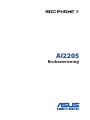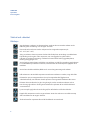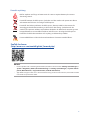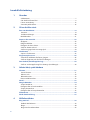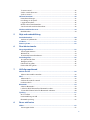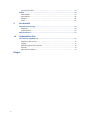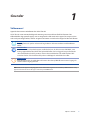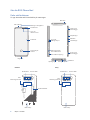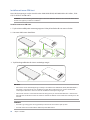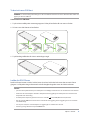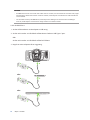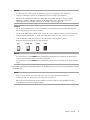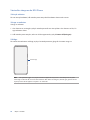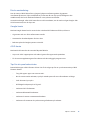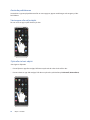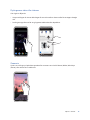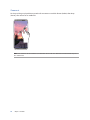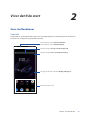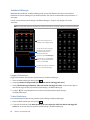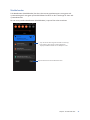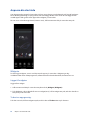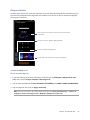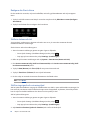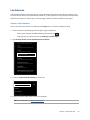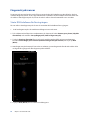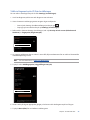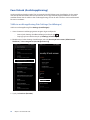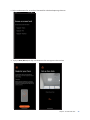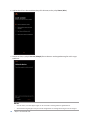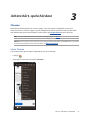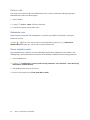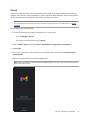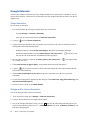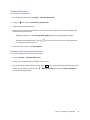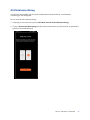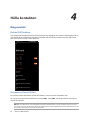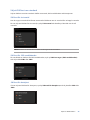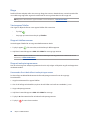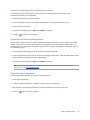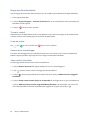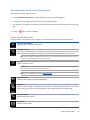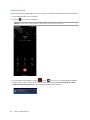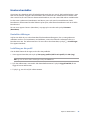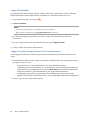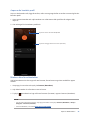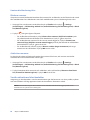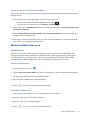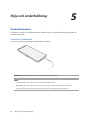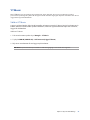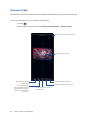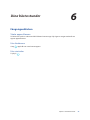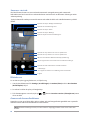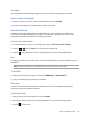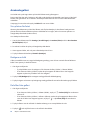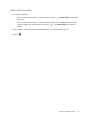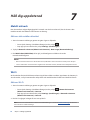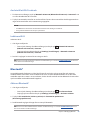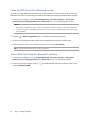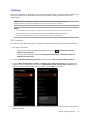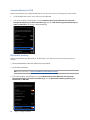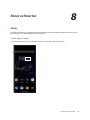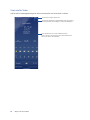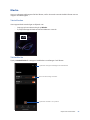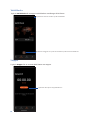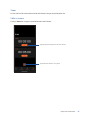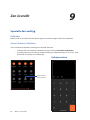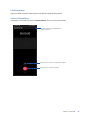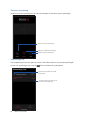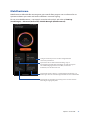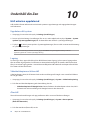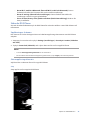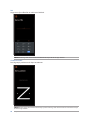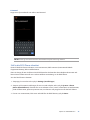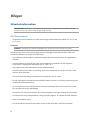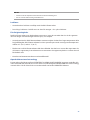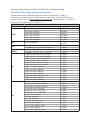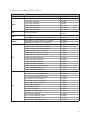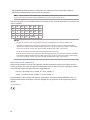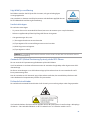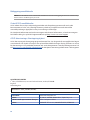Asus ROG Phone 7 Bruksanvisning
- Kategori
- Smartphones
- Typ
- Bruksanvisning
Denna manual är också lämplig för

AI2205AI2205
Bruksanvisning
ROG PHONE
7

2
SW21474
April 2023
Första utgåvan
Skötsel och säkerhet
Riktlinjer
Vägsäkerheten är viktigast. Vi rekommenderar starkt att du inte använder enheten under
bilkörning eller användning av andra typer av fordon.
Denna enhet ska endast användas i miljöer med en omgivande temperatur på
0°C - 35°C (32°F - 95°F).
Stäng av enheten i slutna utrymmen där det råder förbud mot användning av mobilenheter.
Följ alltid lagar och regler i slutna utrymmen, som t.ex. ygplan, bio, sjukhus eller i
närheten av medicinsk utrustning, i närheten av bensin eller bränsle, byggarbetsplatser,
blästringsanläggningar m.m.
Använd enbart strömadaptrar och kablar som godkänts av ASUS för användning med enheten.
Läs märketiketten på enhetens undersida, och kontrollera att strömadaptern uppfyller dessa
märkdata.
Använd inte skadade nätkablar, tillbehör och annan kringutrustning med enheten.
Håll enheten torr. Använd eller exponera inte enheten i närheten av vätskor, i regn eller fukt.
Enheten kan passera röntgenmaskiner (t.ex. på transportbandet i ygplatsernas
säkerhetskontroll), men enheten ska inte exponeras för magnetiska detektorer eller stavar.
Enhetens skärm är tillverkad av glas. Om glaset går sönder, använd inte enheten och rör
inte de trasiga glasdelarna. Skicka genast enheten för reparation till en ASUS-kvalicerad
serviceverkstad.
Lyssna inte på höga ljudnivåer under lång tid, för att förhindra risk för hörselskador.
Koppla ifrån strömmen innan du rengör enheten. Använd en endast en ren cellulosasvamp
eller sämskskinn för att rengöra skärmen.
Skicka enheten för reparation till en ASUS-kvalicerad serviceverkstad.

3
Korrekt avyttring
Risk för explosion om fel typ av batteri används. Lämna in uttjänta batterier på närmaste
återvinningscentral.
Kasta INTE batteriet i hushållssoporna. Symbolen med den överkorsade soptunnan indikerar
att batteriet inte får kastas i de vanliga hushållssoporna.
Kasta INTE den bärbara pekdatorn i hushållssoporna. Denna produkt har konstruerats för
att möjliggöra korrekt återanvändning av delar och för återvinning. Symbolen med den
överkorsade soptunnan indikerar att produkten (elektriska och elektroniska utrustningar samt
knappcellsbatterier som innehåller kvicksilver) inte får kastas i de vanliga hushållssoporna.
Kontrollera de lokala bestämmelserna för avyttring av elektroniska produkter.
Kasta inte ROG Phone i elden. Kortslut inte kontakterna. Demontera inte ROG Phone.
ZenTalk fan-forum
(http://www.asus.com/zentalk/global_forward.php)
NOTERA:
• För mer juridisk och e-märkningsinformation, kontrollera din enhet från Settings (Inställningar) >
System > Regulatory labels (Kontrollmärkning) och Settings (Inställningar) > System> About
phone (Om telefonen) > Legal information (Juridisk information).
• App-beskrivningarna som visas i denna bruksanvisning är enbart som referens, och matchar kanske
inte det du ser på enheten exakt.

4
Innehållsförteckning
1 Grunder
Välkommen! ....................................................................................................................................7
Gör din ROG Phone klar! ............................................................................................................. 8
Första användning ......................................................................................................................15
Använda pekskärmen ................................................................................................................16
2 Vi tar det från start
Zens startfunktioner ........................................................................................... 19
Startsida ..........................................................................................................................................19
Snabbinställningar ......................................................................................................................20
Meddelanden ..............................................................................................................................21
Anpassa din startsida .......................................................................................... 22
Widgetar .........................................................................................................................................22
Bakgrundsbilder ..........................................................................................................................23
Redigera din Start-skärm ..........................................................................................................24
Ställa in datum och tid ...............................................................................................................24
Ställ in ringsignal och aviseringsljud ....................................................................................24
Låsskärmen .......................................................................................................... 25
Anpassa låsskärmen ...................................................................................................................25
Fingeravtryckssensor .......................................................................................... 26
Starta ROG-telefonen för första gången .............................................................................26
Ställa in ngeravtrycks-ID från Inställningar......................................................................27
Face Unlock (Ansiktsupplåsning) ....................................................................... 28
Ställa in ansiktsupplåsning från Settings (Inställningar) ...............................................28
3 Arbeta hårt, spela hårdare
Chrome ................................................................................................................. 31
Starta Chrome ............................................................................................................................... 31
Dela en sida ...................................................................................................................................32
Bokmärka sidor ............................................................................................................................32
Rensa webbläsardata .................................................................................................................32
Gmail ..................................................................................................................... 33
Google Kalender ................................................................................................. 34
Skapa händelser ..........................................................................................................................34
Redigera eller ta bort händelser ...........................................................................................34
Skapa påminnelser .....................................................................................................................35
Redigera eller ta bort påminnelser ......................................................................................35
Filhanterare .......................................................................................................... 36
ASUS dataöverföring ........................................................................................... 37
4 Hålla kontakten
Ring med stil ........................................................................................................ 38
Dubbel SIM-funktion .................................................................................................................. 38
Ringa ................................................................................................................................................40
Ringa dina favorikontakter .......................................................................................................42

5
Ta emot samtal .............................................................................................................................42
Andra samtalsalternativ ............................................................................................................43
Spela in samtal .............................................................................................................................44
Hantera kontakter ............................................................................................... 45
Kontaktinställningar ...................................................................................................................45
Inställning av din prol ..............................................................................................................45
Lägga till kontakter .....................................................................................................................46
Markera dina favorikontakter ..................................................................................................47
Sociala nätverk med dina kontakter .....................................................................................48
Skicka meddelanden m.m. .................................................................................. 49
Meddelanden ...............................................................................................................................49
5 Nöje och underhållning
Använda headset ................................................................................................. 50
Ansluta en ljudkontakt ..............................................................................................................50
YT Music ................................................................................................................ 51
Armoury Crate ...................................................................................................... 52
6 Dina bästa stunder
Fånga ögonblicken .............................................................................................. 53
Starta appen Kamera .................................................................................................................53
Bildadresser ...................................................................................................................................54
Avancerade kamerafunktioner ...............................................................................................54
Använda galleri .................................................................................................... 56
Visa platsen för fotot ..................................................................................................................56
Redigera en bild ...........................................................................................................................56
Dela ler från galleri ...................................................................................................................56
Radera ler från galleri ..............................................................................................................57
7 Håll dig uppdaterad
Mobilt nätverk ..................................................................................................... 58
Aktivera det mobila nätverket ................................................................................................58
Wi-Fi ...................................................................................................................... 58
Aktivera Wi-Fi ................................................................................................................................58
Ansluta till ett Wi-Fi-nätverk ....................................................................................................59
Inaktivera Wi-Fi .............................................................................................................................59
Bluetooth® ............................................................................................................ 59
Aktivera Bluetooth® ....................................................................................................................59
Länka din ROG Phone till en Bluetooth®-enhet ...............................................................60
Ta bort ROG Phone-länk från Bluetooth®-enheten .........................................................60
Tjudring ................................................................................................................ 61
Wi-Fi-surfzon .................................................................................................................................61
Internetdelning via USB ...........................................................................................................62
Bluetooth-tjudring ......................................................................................................................62
8 Resor och kartor
Väder ..................................................................................................................... 63
Starta appen Väder .....................................................................................................................63

6
Startsida för Väder .......................................................................................................................64
Klocka ................................................................................................................... 65
Väckarklocka .................................................................................................................................65
Världsklocka ..................................................................................................................................66
Stoppur ...........................................................................................................................................66
Timer ................................................................................................................................................67
9 Zen överallt
Speciella Zen-verktyg .......................................................................................... 68
Kalkylator ........................................................................................................................................68
Ljudinspelaren ..............................................................................................................................69
Mobilhanterare .................................................................................................... 71
10 Underhåll din Zen
Håll enheten uppdaterad .................................................................................... 72
Uppdatera ditt system ...............................................................................................................72
Lagring ............................................................................................................................................72
Säkerhetskopiera och återställ ...............................................................................................72
Återställ ...........................................................................................................................................72
Säkra din ROG Phone .................................................................................................................73
Bilagor

7
Kapitel 1: Grunder
Välkommen!
Upptäck den intuitiva enkelheten hos ASUS Zen UI!
ASUS Zen UI är ett oemotståndligt och intuitivt gränssnitt exklusivt för ROG Phoneer. Det
tillhandahåller dig speciella appar, som är integrerade i eller med andra appar, för att passa dina
unika och personliga behov, och för att göra livet lättare när du kan ha roligt med din ROG Phone.
Kamera
Ta tydliga foton och spela in videor med hög kvalitet av de bästa stunderna med PixelMaster-
teknik.
Meddelanden
Med den intuitiva och praktiska appen meddelanden, kan du skicka/ta emot SMS/MMS, samt
skicka gruppmeddelanden, bilder eller ljudmeddelanden. Du kan lägga till emojis eller dekaler
i dina meddelanden, dela din position, arkivera dina meddelanden och enkelt blockera SMS-
avsändare. Du kan också ta bilder eller spela in videoklipp och enkelt dela dessa ler.
Filhanterare
Med Filhanterare kan du enkelt hitta och hantera dina data på ROG Phonens interna lagring och
anslutna externa lagringsenheter.
OBS: ASUS Zen UI -apparnas tillgänglighet varierar mellan olika regioner och modellen på ROG-telefonen. Svep
upp från startsidan för att se vilka appar som nns på din ROG Phone.
1 Grunder
1
Grunder

8
Kapitel 1: Grunder
Gör din ROG Phone klar!
Delar och funktioner
Ta upp din enhet och få den körklar på momangen.
Mottagare & Högtalare
Pekskärm Strömknapp
Volymknapp
Mikrofon
Ljudutgångar USB Type C-port Mikrofon
LED-indikator
Ljus- och
närhetssensor
Frontkamera
Fingeravtryck-
ssensor
USB Type C-port
Utmatningshål för
Nano SIM-kortfack
Nano SIM- kortöppning
Trycksensor
för AirTrigger
Mikrofon
Trycksensor
för AirTrigger
Högtalare
Andra bildskärm
Backkamera Kamera ash
NFC-
avkänningsområde
Bakre hölje
Backkamera Kamera ash
NFC-
avkänningsområde
Bakre hölje
Ultimate Entry
Pogo-stift

9
Kapitel 1: Grunder
VARNING!
• För att undvika problem med nätverksanslutning och batteri:
• Placera inte något metalliskt klistermärke på antennen.
• Använd inte någon metalliskt skyddande ram/fodral på ROG-telefonen.
• Täck inte antennen med händerna eller andra föremål när du använder vissa funktioner som att
ringa eller använda mobil dataanslutning.
• Vi rekommenderar att du använder ASUS-kompatibla skärmskydd. Användning av icke-ASUS-
kompatibla skärmskydd kan orsaka att ROG-telefonens sensor inte fungerar.
VIKTIGT!
• Vi rekommenderar inte användning av skärmskydd eftersom det kan störa närhetsgivaren. Om du vill använda
ett skärmskydd, får det inte blockera närhetssensorn.
• Förvara alltid enheten, speciellt pekskärmen, torrt. Vatten eller andra vätskor kan störa pekskärmens funktion.

10
Kapitel 1: Grunder
Installera ett nano SIM-kort
Nano SIM-kortöppningen stödjer nätverksbanden
GSM/GPRS/EDGE, WCDMA/HSPA+/DC-HSPA+, FDD-
LTE, TD-LTE
E
och 5G NR Sub-6
.
VARNING!
Var extra försiktig vid hanteringen av ett nano SIM-kort. ASUS tar inte ansvar för förlust eller
skador som uppstår på ditt nano SIM-kort.
Installera ett nano SIM-kort:
1. Tryck in den medföljande utmatningstappen i hålet på kortfacket för att mata ut facket.
2. Sätt nano SIM-kortet i kortfacket.
3. Tryck försiktigt tillbbaka tills den är ordentligt stängd.
VARNING!
• Använd inga verktyg eller lösningsmedel på enheten för att undvika repor på den.
• Använd enbart ett standard Nano SIM kort på din ROG Phone.
NOTERA:
• Micro SIM-/ Nano SIM-kortöppningen stödjer nätverksbanden GSM/GPRS/ EDGE, WCDMA/HSPA+/
DC-HSPA+, FDD-LTE, TD-LTE, och 5G NR Sub-6. Båda Nano SIM-korten kan ansluta till VoLTE 4G
samtalstjänst. Men bara ett kan ansluta till 5G NR Sub-6 datatjänst åt gången.
• Nuvarande nätverks- och frekvensbandanvändning beror på nätverksdistributionen i ditt område.
Kontakta din telekomleverantör om det nns stöd för 5G NR Sub-6-och VoLTE 4G-samtalstjänst i ditt
område.
Nano-SIM1
Nano-SIM2

11
Kapitel 1: Grunder
Ta bort ett nano SIM-kort
VARNING! Var extra försiktig vid hanteringen av ett nano-SIM-kort. ASUS tar inte ansvar för förlust eller skador som
uppstår på ditt nano-SIM-kort.
Ta bort ett nano SIM-kort:
1. Tryck in den medföljande utmatningstappen i hålet på kortfacket för att mata ut facket.
2. Ta bort nano SIM- kortet ur kortfacket.
3. Tryck försiktigt tillbbaka tills den är ordentligt stängd.
Ladda din ROG Phone
Din ROG Phone levereras delvis laddad, men du måste ladda den helt innan den används första
gången. Läs följande viktiga information och försiktighetsåtgärder innan du laddar enheten.
VIKTIGT:
• peta bort den skyddande len på strömadaptern och USB Type C-kabeln innan du använder den med enheten.
• Kontrollera att strömadapterns kontakt är kompatibel med vägguttaget. Strömadaptern kan anslutas till alla
kompatibla 100~240 V uttag.
• Strömadapterns utspänning för denna enhet är
+5V-20V 3,25A, 65W (WW-version)
likström.
• När du använder ROG Phone medan den är ansluten till ett vägguttag, måste vägguttaget vara nära enheten
och lättåtkomligt.
• För att spara ström, dra ut strömadaptern ur vägguttaget när enheten inte används.
• Placera inga tunga föremål ovanpå din ROG Phone.
Nano-SIM1
Nano-SIM2

12
Kapitel 1: Grunder
VARNING!
• Din ROG Phone kan bli varm medan den laddas. Detta är normalt, men om enheten blir onormalt varm, koppla
ifrån USB Type C-kabeln från enheten och skicka enheten, strömadaptern och kabeln till en ASUS-kvalicerad
serviceverkstad.
• För att undvika skador på din ROG Phone, strömadapter eller USB Type C-kabel. Kontrollera att USB Type
C-kabeln, strömadaptern och enheten är riktigt anslutna innan enheten laddas.
Ladda din ROG Phone:
1. Anslut USB-kontakten i strömadapterns USB-uttag.
2. Anslut andra änden av USB-kabeln till AeroActive Coolerns USB Type-C-port.
eller
Anslut andra änden av USB-kabeln till din ROG Phone.
3. Koppla in strömadaptern till ett vägguttag.
eller
eller
3
1
2
3
1
2
3
1
2

13
Kapitel 1: Grunder
VIKTIGT!
• När du använder ROG Phone när den är inkopplad i ett strömuttag, måste det jordade eluttaget
nnas lättillgängligt i närheten av enheten.
• När du laddar ROG Phone genom datorn, måste du ansluta
USB Type C-
kabeln till datorns USB -port.
• Undvik att ladda ROG Phone i en miljö med omgivande temperatur som är över 35 °C (95 °F).
• Ladda din ROG Phone i åtta (8) timmar innan du använder den i batteriläge första gången.
• Batteriets laddningsstatus indikeras med följande ikoner:
Låg Laddar inte Laddar Fullt
NOTER:
• Av säkerhetsskäl, använd ENDAST den medföljande nätadaptern och kabeln för att förhindra att
enheten skadas och förhindra risken för personskador.
• Av säkerhetsskäl, använd ENDAST den medföljande nätadaptern och kabeln för att ladda din ROG
Phone.
4.
När batteriet är fulladdat, ta bort USB-kabeln från din ROG Phone innan du drar ut strömadapterns kontakt
ur vägguttaget.
NOTER:
• Du kan använda enheten medan den laddas, men det kan ta längre tid att ladda enheten helt.
• Laddning via USB-uttag på en dator kan ta längre tid för att ladda helt.
• Om datorn inte kan tillhandahålla tillräcklig eekt för att ladda via USB-port, ladda din ROG Phone med
strömadaptern ansluten till ett vägguttag istället.
NOTER:
• Vi rekommenderar att du laddar din ROG Phone genom en USB Type-C-port åt gången.
• Det är bara USB Type-C-porten på din ROG Phone som har Display Port-funktion.
• Om du ansluter USB Type-C OTG eller laddningsenhet till båda USB Type-C-portarna på din
ROG Phone, kommer USB Type-C-porten på din ROG Phone att bli den överordnade, och
laddningsströmmen eller OTG-enheten på undersidans port blir begränsad.

14
Kapitel 1: Grunder
Starta eller stänga av din ROG Phone
Sätta på enheten
För att sätta på enheten, håll strömbrytaren intryckt tills enheten vibrerar och startar.
Stänga av enheten.
Stänga av enheten:
1. Om skärmen är avstängd, tryck på strömbrytaren för att sätta på den. Om skärmen är låst, lås
upp enhetens skärm.
2. Håll strömbrytaren intryckt, och när du blir uppmanad, tryck på Power o (Stäng av).
Viloläge
För att försätta enheten i viloläge, tryck på strömbrytaren en gång tills skärmen stängs av.
Strömknapp
OBS: När systemet ligger nere, tryck och håll knappen för volym ned + strömbrytaren intryckta
samtidigti 8 sekunder för att starta om telefonen. Om detta inte fungerar, försök igen genom att åter
trycka på och hålla knapparna intryckta i 12 sekunder.

15
Kapitel 1: Grunder
Första användning
När du sätter på ROG Phone första gången, hjälper installationsguiden dig igenom
installationsprocessen. Följ instruktionerna på skärmen för att välja språk, kongurera ditt
mobilnätverk, Wi-Fi och säkerhetsfunktioner samt synkronisera konton.
Använd ditt Google- eller ASUS-konto för att ställa in enheten, om du inte har något Google- eller
ASUS-konto ännu, kan du skapa ett.
Google-konto
Med ett Google-konto kan du använda dessa Android OS-funktioner fullt ut, inklusive:
• Organisera och visa all din information överallt.
• Automatiskt säkerhetskopiera alla dina data.
• Bekvämt påverka Google-tjänsterna överallt.
ASUS-konto
Med ett ASUS-konto kan du använda följande földelar:
• Anpassad ASUS supporttjänst och utökad garanti för registrerade produkter.
• Få de senaste uppdateringarna för enheten och den inbyggda programvaran.
Tips för att spara batteriström
Batteriladdningen är ROG Phonens livlina. Här får du några tips för att spara batteriström på ROG
Phonens batteri.
– Täng alla öppna appar som inte används.
– När du inte använder enheten, tryck på strömbrytaren för att ställa enheten i viloläge.
– Sänk skärmens ljusstyrka.
– Håll högtalarvolymen på en låg nivå.
– Inaktivera Wi-Fi-funktionen.
– Inaktivera Bluetooth-funktionen.
– Inaktivera skärmens autorotationsfunktion.
– Inaktivera alla automatiska synkroniseringsfunktioner på enheten.

16
Kapitel 1: Grunder
Använda pekskärmen
Använd dessa gester på pekskärmen för att starta apppar, öppna inställningar och navigera på din
ROG Phone.
Starta appar eller välja objekt
För att starta en app trycker du bara på den.
Flytta eller ta bort objekt
Gör något av följande:
• För att ytta en app eller widget, håll den intryckt och dra den dit du vill ha den.
• För att ta bort en app eller widget, håll den intryck och tryck därefter på Uninstall (Avinstallera).

17
Kapitel 1: Grunder
Flytta genom sidor eller skärmar
Gör något av följande:
• Svep med ngret åt vänster eller höger för att växla mellan skärmar eller för att öppna Google
sök.
• Dra ngret upp eller ner för att gå igenom webbsidor eller objektlista.
Zooma in
Sprid isär två ngrar på pekskärmspanelen för att zooma in en bild i Photos (Bilder) eller Maps
(Kartor), eller zooma in en webbsida.

18
Kapitel 1: Grunder
Zooma ut
För ihop två ngrar på pekskärmspanelen för att zooma ut en bild i Photos (Bilder) eller Maps
(Kartor), eller zooma ut en webbsida.
OBS: Vissa sidor kan du inte zooma in/ut eftersom dessa sidor har utformats uteslutande för att passa
din mobilskärm.

19
Kapitel 2: Vi tar det från start
Zens startfunktioner
Startsida
Få påminnelser om viktiga händelser, appar och systemuppdateringar, väderleksprognoser och SMS från
personer som är viktiga för dig, direkt från startsidan.
2 Vi tar det från start
2
Vi tar det från start
Svep nedåt här för att visa Systemmeddelanden
Svep nedåt här för att visa Snabbinställningar
Tryck för att öppna en app
Tryck för att öppna Google Search (Google Sök)
Tryck för att öppna Voice Search (Röstsökning)
Svep upp för att öppna skärmen All Apps (Alla appar)

20
Kapitel 2: Vi tar det från start
Snabbinställningar
Meddelandepanelen för Snabbinställningar har en entrycksåtkomst till några av de trådlösa
funktionerna och inställningarna på din ROG Phone. Var och en av funktionerna representeras av
en knapp.
För att starta panelen Quick settings (Snabbinställningar), svep ner två gånger från sidans
ovankant.
OBS:
En orange ikon
indikerar att funktionen är aktiverad, medan en grå knapp indikerar en inaktiverad funktion.
Lägga till funktioner
Lägga till funktioner från panelen Quick Settings (Snabbinställningar):
1. Starta Snabbinställningar och tryck på .
2. Svep upp Hold and drag to add tiles Håll och dra för att lägga till rutor.
3. Under Hold and drag to add tiles Håll och dra för att lägga till rutor, tryck och dra upp en
ikon för att lägga till den på panelen Quick Settings (Snabbinställningar).
4. Tryck på för att gå tillbaka och visa den nuvarande panelen Quick Settings
(Snabbinställningar)
Ta bort funktioner
Ta bort bentliga funktioner från panelen Quick Settings (Snabbinställningar):
1. Starta Snabbinställningar och tryck på .
2. Tryck och dra en ikon under Hold and drag to rearrange tiles (Håll och dra för att lägga till
rutor) för att ta bort den från panelen Quick Settings (Snabbinställningar).
Tryck på dessa knappar för att
snabbstarta dessa hjälpprogram
Dra åt vänster eller höger för
att aktivera eller inaktivera
automatisk justering av
skärmens ljusstyrka
Tryck för att öppna Inställningar
Tryck för att markera/avmarkera
att visa i snabbinställningar
Tryck för att visa nödknappen,
stäng av, starta om telefonen
eller ta en skärmbild
Sidan laddas...
Sidan laddas...
Sidan laddas...
Sidan laddas...
Sidan laddas...
Sidan laddas...
Sidan laddas...
Sidan laddas...
Sidan laddas...
Sidan laddas...
Sidan laddas...
Sidan laddas...
Sidan laddas...
Sidan laddas...
Sidan laddas...
Sidan laddas...
Sidan laddas...
Sidan laddas...
Sidan laddas...
Sidan laddas...
Sidan laddas...
Sidan laddas...
Sidan laddas...
Sidan laddas...
Sidan laddas...
Sidan laddas...
Sidan laddas...
Sidan laddas...
Sidan laddas...
Sidan laddas...
Sidan laddas...
Sidan laddas...
Sidan laddas...
Sidan laddas...
Sidan laddas...
Sidan laddas...
Sidan laddas...
Sidan laddas...
Sidan laddas...
Sidan laddas...
Sidan laddas...
Sidan laddas...
Sidan laddas...
Sidan laddas...
Sidan laddas...
Sidan laddas...
Sidan laddas...
Sidan laddas...
Sidan laddas...
Sidan laddas...
Sidan laddas...
Sidan laddas...
Sidan laddas...
Sidan laddas...
Sidan laddas...
Sidan laddas...
Sidan laddas...
Sidan laddas...
Sidan laddas...
Sidan laddas...
Sidan laddas...
Sidan laddas...
-
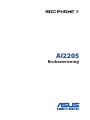 1
1
-
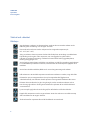 2
2
-
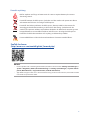 3
3
-
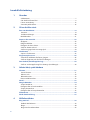 4
4
-
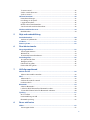 5
5
-
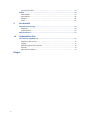 6
6
-
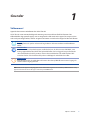 7
7
-
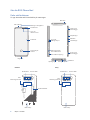 8
8
-
 9
9
-
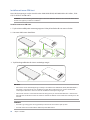 10
10
-
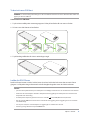 11
11
-
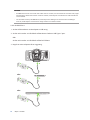 12
12
-
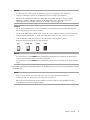 13
13
-
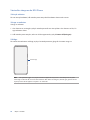 14
14
-
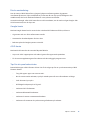 15
15
-
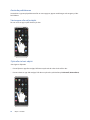 16
16
-
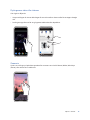 17
17
-
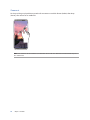 18
18
-
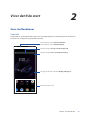 19
19
-
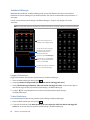 20
20
-
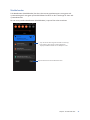 21
21
-
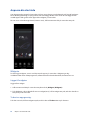 22
22
-
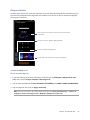 23
23
-
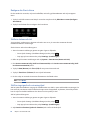 24
24
-
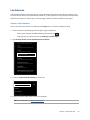 25
25
-
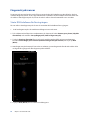 26
26
-
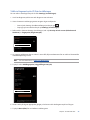 27
27
-
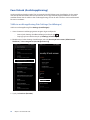 28
28
-
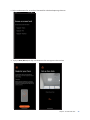 29
29
-
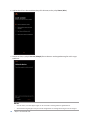 30
30
-
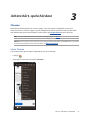 31
31
-
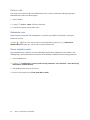 32
32
-
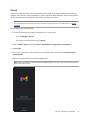 33
33
-
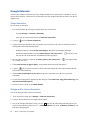 34
34
-
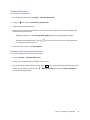 35
35
-
 36
36
-
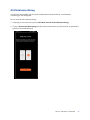 37
37
-
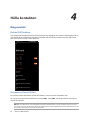 38
38
-
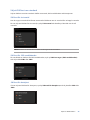 39
39
-
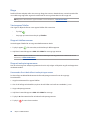 40
40
-
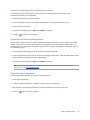 41
41
-
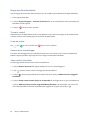 42
42
-
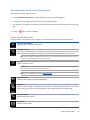 43
43
-
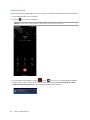 44
44
-
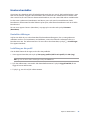 45
45
-
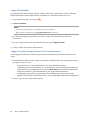 46
46
-
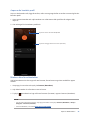 47
47
-
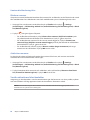 48
48
-
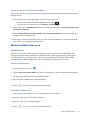 49
49
-
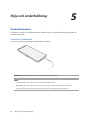 50
50
-
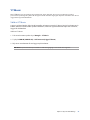 51
51
-
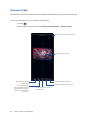 52
52
-
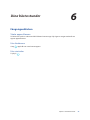 53
53
-
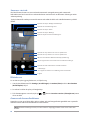 54
54
-
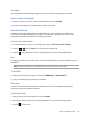 55
55
-
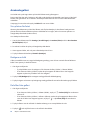 56
56
-
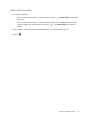 57
57
-
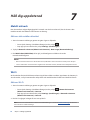 58
58
-
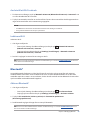 59
59
-
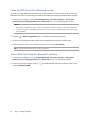 60
60
-
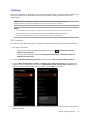 61
61
-
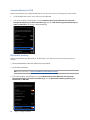 62
62
-
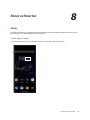 63
63
-
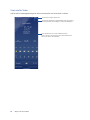 64
64
-
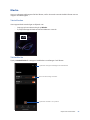 65
65
-
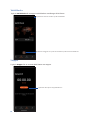 66
66
-
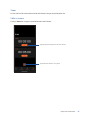 67
67
-
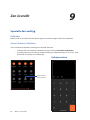 68
68
-
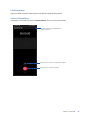 69
69
-
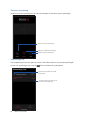 70
70
-
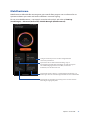 71
71
-
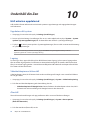 72
72
-
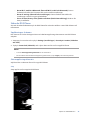 73
73
-
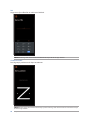 74
74
-
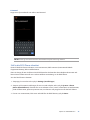 75
75
-
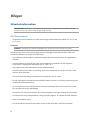 76
76
-
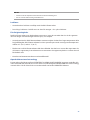 77
77
-
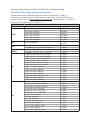 78
78
-
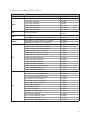 79
79
-
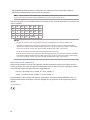 80
80
-
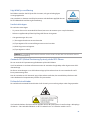 81
81
-
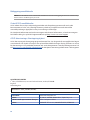 82
82
Asus ROG Phone 7 Bruksanvisning
- Kategori
- Smartphones
- Typ
- Bruksanvisning
- Denna manual är också lämplig för
Relaterade papper
-
Asus S500ME Användarmanual
-
Asus RC71L Användarmanual
-
Asus ROG GR8 Användarmanual
-
Asus MeMO Pad 7 (ME176C) Bruksanvisning
-
Asus GV601VV Användarmanual
-
Asus ROG_CG8890 Användarmanual
-
Asus (ME302C) Användarmanual
-
Asus The New Transformer Pad(TF701T) Användarmanual
-
Asus ASUS MeMO Pad 10 (ME102A) Användarmanual
-
Asus (ME180A) Användarmanual
Andra dokument
-
Lenovo YOGA SLIM 7 PRO 14ARH7 R5 14" BÆRBAR PC Installationsguide
-
Lenovo M70t Gen 3 ThinkCentre Tower Desktop Användarguide
-
Lenovo LEGION PRO 5 16ARX8 RTX 4070 16" BÆRBAR PC Installationsguide
-
Mi Xiaomi 12X Användarmanual
-
Charge Amps AURA Användarmanual
-
Skov DOL 2400/DOL 2300 Alarm System Användarmanual